配置网通电信双线路智能路由
网通光纤路由器设置

网通光纤路由器设置1. 简介网通光纤路由器是一款广泛使用于家庭和办公室网络的设备,它能够提供高速稳定的互联网连接。
在本文档中,我们将介绍如何进行网通光纤路由器的设置,包括连接设备、配置无线网络和进行基本的安全设置。
2. 连接设备在进行网通光纤路由器设置之前,首先需要将设备正确连接。
请遵循以下步骤:2.1 连接光纤线将提供的光纤线连接到宽带接口上。
确保连接牢固,并将线缆的另一端连接到宽带提供商提供的光纤接口。
2.2 连接电源将路由器的电源适配器插入路由器的电源插座中,并将电源适配器的另一端插入电源插座中。
确保电源连接正常。
2.3 连接局域网线将一根局域网线的一端连接到路由器的任意一个以太网口上,将另一端连接到您的电脑的以太网口上。
确保连接牢固。
3. 配置无线网络无线网络是现代生活中不可或缺的一部分。
在进行网通光纤路由器设置时,您还需要配置无线网络。
请按照以下步骤进行操作:3.1 登录路由器管理页面打开您的浏览器,在地址栏输入默认的管理页面地址(一般为192.168.1.1或192.168.0.1),按下回车键。
在弹出的登录页面中输入管理员账号和密码,然后点击登录。
3.2 进入无线设置页面在管理页面中,找到无线设置选项,点击进入无线设置页面。
3.3 设置无线网络名称(SSID)在无线设置页面中,找到无线网络名称(SSID)选项。
您可以将无线网络名称更改为您喜欢的名称。
确保选择一个不容易猜到的名称,并确保名称中不包含任何个人信息。
3.4 设置无线加密方式在无线设置页面中,找到无线加密方式选项。
选择适合您的网络环境的加密方式,并输入密码。
确保选择一个强密码,包含字母、数字和特殊字符,并且长度不少于8位。
3.5 保存设置并重新启动路由器在完成无线网络设置后,点击保存设置并重新启动路由器。
确认保存设置后,路由器将会重新启动,使新的无线网络设置生效。
4. 基本的安全设置为了保护您的网络安全,您需要进行一些基本的安全设置。
双WAN路由器实现电信网通双出口

双WAN路由器实现电信网通双出口目前中国的ISP主要有电信和网通两家,电信和网通之间的带宽较低,从而导致了很多问题的出现。
要解决这个问题,目前普遍的做法是在路由器端采用WAN口路由器设备。
下面以华盖Vigor的双WAN路由器为例来说明。
Vigor全系列的双WAN口路由器都内置了电信,网通的路由,通过申请电信网通各一条线路,然后设置“电信走电信,网通走网通”就可以让本地网络的PC 可以做到高效访问电信、网通的站点。
这样一来,Vigor路由器就在电信和网通之间搭了一条高速公路。
网通用户通过网通线路高速访问到中心路由器的网通线路,然后中心路由器内部将请求转到电信线路发出,到达目的电信站点。
然后返回数据按照原路返回。
这样一来,由于电信-网通之间的转换是在路由器LAN中进行,因此不存在速度瓶颈,从而一举解决了企业内部访问外网速度慢的问题。
采用Vigor 2910路由器作为出口设备,可以通过路由器设置来实现电信网通之间的快速访问。
中心点:Vigor 2910,双wan口接(电信、网通各一条出口)。
分支:多台PC需要“电信走电信,网通走网通”上网的情况。
这样,我们就好像在电信、网通之间架起了一座“高速公路”。
电信的用户上网通网站,网通的用户上电信网站都变得很快。
另外,更为重要的是,由于这条“高速公路”的存在,当企业分支的用户都接入中心路由器后,他们之间的互访也会变得快捷起来。
企业用户不用再困扰两运营商网络间交流不畅的问题。
唐山瑞德数码城销售商:创基通信公司联系电话:2840079、2854259华盖Vigor 2910网上报价:1500-2000元Vigor 2910特色一、双WAN口有别于市场上常见的双WAN口产品,Vigor 2910系列的双WAN口是可选的双WAN口,LAN P1口和WAN2共享端口,当WAN2未启用时,P1为LAN口;WAN2启用时,P1即为WAN2。
这样的设计减少了生产成本,提高了产品的性价比。
艾泰路由HiPER使用电信网通双线路接入的配置方法
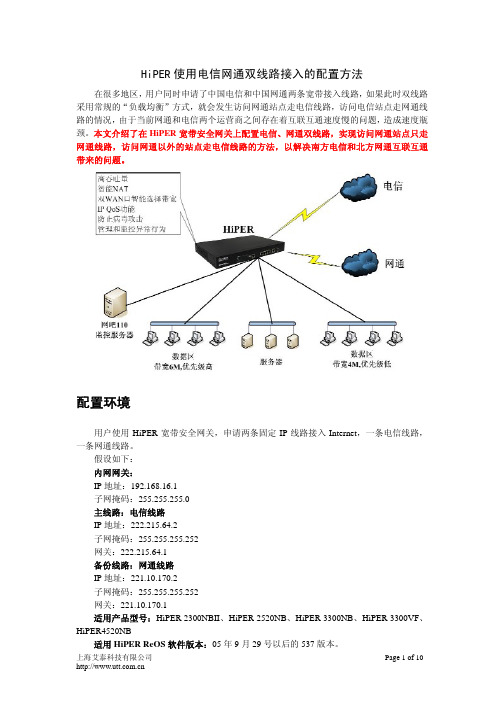
HiPER使用电信网通双线路接入的配置方法在很多地区,用户同时申请了中国电信和中国网通两条宽带接入线路,如果此时双线路采用常规的“负载均衡”方式,就会发生访问网通站点走电信线路,访问电信站点走网通线路的情况,由于当前网通和电信两个运营商之间存在着互联互通速度慢的问题,造成速度瓶颈。
本文介绍了在HiPER宽带安全网关上配置电信、网通双线路,实现访问网通站点只走网通线路,访问网通以外的站点走电信线路的方法,以解决南方电信和北方网通互联互通带来的问题。
配置环境用户使用HiPER宽带安全网关,申请两条固定IP线路接入Internet,一条电信线路,一条网通线路。
假设如下:内网网关:IP地址:192.168.16.1子网掩码:255.255.255.0主线路:电信线路IP地址:222.215.64.2子网掩码:255.255.255.252网关:222.215.64.1备份线路:网通线路IP地址:221.10.170.2子网掩码:255.255.255.252网关:221.10.170.1适用产品型号:HiPER 2300NBII、HiPER 2520NB、HiPER 3300NB、HiPER 3300VF、HiPER4520NB适用HiPER ReOS软件版本:05年9月29号以后的537版本。
软件版本查询方式: 在WebUI Æ系统管理Æ软件升级Æ版本信息,查看版本信息: 更新的软件版本可以从艾泰科技网站下载中心(/downloadcenter.php )或者是艾泰科技客户服务中心获得。
配置过程1、 设备安装将HiPER 宽带安全网关接通电源,电信线路接入WAN 端口,网通线路接入WAN2端口,LAN端口和内网交换机或者主机相连。
2、 软件生成网通路由使用“网通路由配置生成”软件生成网通路由配置文件。
(下载页面:/downloadcenter.php?filetypeid=6&productmodelid=-1) 网关IP 地址:填入网通线路的网关221.10.170.1 绑定连接名:选择eth3 单击“生成路由配置”,在“网通路由配置生成”软件所在目录生成名称为“艾泰路由配置”的文本文件。
双线路配置办法
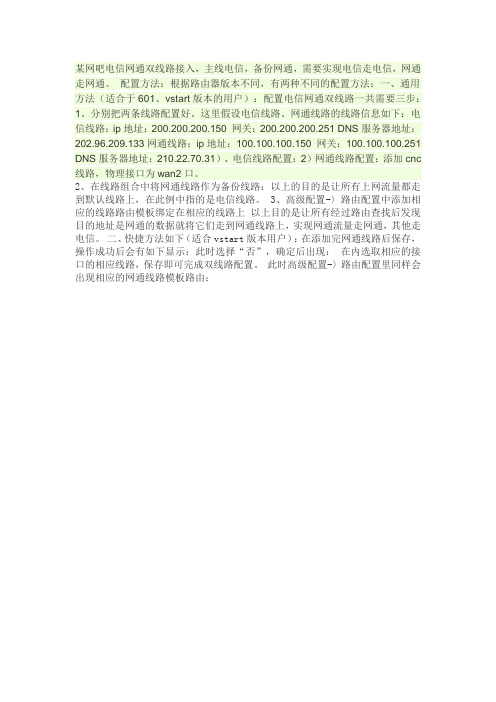
某网吧电信网通双线路接入,主线电信,备份网通,需要实现电信走电信,网通走网通。
配置方法:根据路由器版本不同,有两种不同的配置方法:一、通用方法(适合于601、vstart版本的用户):配置电信网通双线路一共需要三步:1、分别把两条线路配置好。
这里假设电信线路、网通线路的线路信息如下:电信线路:ip地址:200.200.200.150 网关:200.200.200.251 DNS服务器地址:202.96.209.133网通线路:ip地址:100.100.100.150 网关:100.100.100.251 DNS服务器地址:210.22.70.31)、电信线路配置:2)网通线路配置:添加cnc 线路,物理接口为wan2口。
2、在线路组合中将网通线路作为备份线路:以上的目的是让所有上网流量都走到默认线路上,在此例中指的是电信线路。
3、高级配置-〉路由配置中添加相应的线路路由模板绑定在相应的线路上以上目的是让所有经过路由查找后发现目的地址是网通的数据就将它们走到网通线路上,实现网通流量走网通,其他走电信。
二、快捷方法如下(适合vstart版本用户):在添加完网通线路后保存,操作成功后会有如下显示:此时选择“否”,确定后出现:在内选取相应的接口的相应线路,保存即可完成双线路配置。
此时高级配置-〉路由配置里同样会出现相应的网通线路模板路由:。
典型配置-双线路不同运营商配置
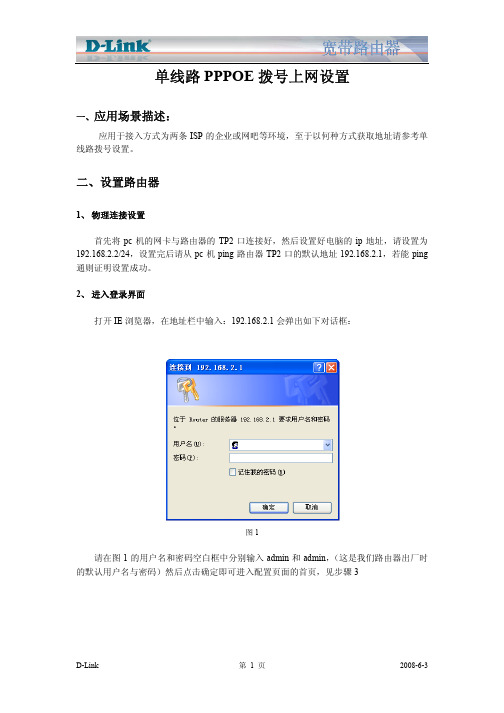
单线路PPPOE拨号上网设置一、应用场景描述:应用于接入方式为两条ISP的企业或网吧等环境,至于以何种方式获取地址请参考单线路拨号设置。
二、设置路由器1、物理连接设置首先将pc机的网卡与路由器的TP2口连接好,然后设置好电脑的ip地址,请设置为192.168.2.2/24,设置完后请从pc机ping路由器TP2口的默认地址192.168.2.1,若能ping 通则证明设置成功。
2、进入登录界面打开IE浏览器,在地址栏中输入:192.168.2.1会弹出如下对话框:图1请在图1的用户名和密码空白框中分别输入admin和admin,(这是我们路由器出厂时的默认用户名与密码)然后点击确定即可进入配置页面的首页,见步骤33、快速上网设置图2请点击图2中的快速上网向导的“进入”按钮即可进入快速上网设置,见图3图3请选择图3中的连接类型,此处选择以固定ip接入为例,然后会出现图4的界面:图4请在图4中空白框中填入旁白要求的内容,线路请在线路ISP中选择对应的运营商,此处以网通和电信为例,然后点击下一步,将进入图5:图5图5中会出现默认的LAN口地址,该地址为内网所有pc的网关,该地址可以修改,若修改为其它地址段并点击下一步后将会断开设置界面,此时需相应更改pc的地址确保与LAN口的在同一网段,且在IE中重新输入路由器LAN口的地址登录继续设置。
图6图6为DHCP自动分配地址功能的设置,若不需要开启该功能(即内网的主机都是手动设置ip地址的情况)请去掉启用DHCP服务器上的勾即可。
若需要开启请填写相应的选项,包括DNS,若不填写或填写不正确可能导致网页打不开的现象。
完成后请点击保存重启,即可进行上网了。
4、限速设置若出口带宽比较小或内网pc比较多且应用复杂,例如有人下讯雷、BT、看P2P视频、某台主机中毒时强烈建议打开该设置,否则若网络中存在一两台主机在开启上述应用时就可以把带宽耗尽,而导致其他人连网页都打不开的情况图7图7中各选项解释:1、组用户名:定义一个数字或字母,表示对该组实施限速等操作2、起始IP地址:为内网网段的第一个地址,例如内网网段为192.168.2.0/24的,一般192.168.2.1会设置为LAN口的地址作为内网的网关地址。
电信网通双网互联互通双网服务器配置全过程

电信网通双网互联互通双网服务器配置全过程电信网通双网互联互通双网服务器配置全过程2011-03-10 13:12双网服务器的架设全过程目的:现在很多中小型网络有两条或者多条相同的不同的ISP的网络出口线路而如何将这两条线路合理的利用起来是很多人非常关心的,此文用通俗易懂的方法的讲解了如何初步达到此目的本方案不需要大量的投资也不需要改变现有网络结构并且可扩展性好!环境:用基于LINUX路由功能由2.2内核开始,Linux便开始支持高级路由技术,提供策略路由,流量控制等多项高级路由功能,配合Netfilter包过滤软件,可实现许多专业路由器和防火墙才能实现的高级功能。
本方案采用RedHat 9.0系统基础系统自带IPTABLES和IPROUTER2软件,申明:本方案为了表达一个通俗易懂的称述很多地方采用大白话方式进行说明,这对技术来说是不严谨的态度,并且在文中可能出现很多错误,欢迎指正希望有更多人能使用此方案而达到自己的目的可以用在论坛上联系约定:对于具体#作,都是基于Shell下的,就是所谓终端,控制台等,我将用横线阁开,可以看成实际的#作,后面的针对解释均采用汉字通俗解释但不能作为实际#作!一、硬件选择和实施:1。
本人在实际#作中选择了C3 1G CPU INTEL 815ET芯片组主板(集成显卡)128M SDRAM三张网卡均是RTL 8139 10/100M自适应网卡3G大小心的一块老硬盘RedHat 9.0系统盘光驱键盘鼠标显示器为安装使用过后拆掉,在各个实际环境里选择方案不一定要相同,但是本人建议CPU不低于233M内存不低于64M网卡尽量不用8029等10M设备,如果有条件可以选择不同的主流网卡其他主是要求稳定!2。
安装系统根据硬盘大小以及个人情况可任意方式安装提示以及建议:A:如果分区不是很清楚可以用光盘上的PQ将硬盘分区第一次接触的,采用将6G以下的空间分成EXT3格式的分区然后接着一256M左右的SWP交换分区B。
双通道路由器怎么设置

双通道路由器怎么设置
双通道路由器就是双频无线路由器。
双频无线路由器,指同时工作在2.4GHz和5.0GHz频段的无线路由器,相比于单频段无线路由器,它具有更高的无线传输速率,具备更强的抗干扰*,无线信号更强,稳定*更高,不容易掉线。
双频无线路由器已经成为无线产品的主流发展趋势。
双频无线路由器的设置和使用方法如下:
工具/原料
TL-WDR5600双频无线路由器
电脑
设置/步骤
1、将前端上网的宽带线连接到路由器的WAN口,上网电脑连接到路由器的1~4任意一个LAN口。
2、打开电脑的浏览器,清空地址栏并输入路由器的管理地址tplogin(或192.168.1.1),在*出的设置管理密码界面中,设置6~15位的管理密码,点击“确定”,登录路由器管理界面。
3、路由器会自动检测上网方式,如检测为“宽带拨号上网”,在对应设置框中输入运营商提供的宽带账号和密码,并确定该账号密码输入正确,点击“下一步”。
4、分别在2.4G与5G无线网络中设置对应的无线名称和无线密码。
“无线名称”建议使用数字或字母组合,请勿使用中文,“无线密码”建议设置8~63位的数字与字母组合,点击“确定”。
注意:如果5G的无线密码不想设置与2.4G相同,可不勾选“同2.4G无线密码”。
5、TP-LINKID是用来将路由器连接到云服务器,实现在线升级、应用安装、远程管理等功能的管理ID。
如果有*出“创建免费的TP-LINKID”的界面,按照提示进行注册即可。
6、至此,路由器已经设置完成。
电脑连接路由器后可以直接打开网页上网,不用再点击电脑上的“宽带连接”拨号了。
电信网通双线接入配置

ip route 211.167.96.0 255.255.224.0 ...
ip route 218.4.0.0 255.252.0.0 ...
ip route 218.10.0.0 255.254.0.0 ...
ip route 218.21.128.0 255.255.128.0 ...
ip route 203.90.128.0 255.255.192.0 ...
ip route 203.90.192.0 255.255.224.0 ...
ip route 203.92.0.0 255.254.0.0 ...
ip route 210.12.0.0 255.255.128.0 ...
ip route 219.156.0.0 255.254.0.0 ...
ip route 219.158.0.0 255.255.0.0 ...
ip route 219.159.0.0 255.255.192.0 ...
ip route 220.248.0.0 255.252.0.0 ...
ip route 61.149.0.0 255.255.0.0 ...
ip route 61.156.0.0 255.255.0.0 ...
ip route 61.158.0.0 255.255.0.0 ...
ip route 61.159.0.0 255.255.192.0 ...
ip route 202.110.192.0 255.255.192.0 ...
ip route 202.111.128.0 255.255.192.0 ...
ip route 203.79.0.0 255.255.0.0 ...
双线路接入的配置方法

双线路接入的配置方法在很多地区,用户同时申请了中国电信和中国网通两条宽带接入线路,如果此时双线路采用常规的“负载均衡”方式,就会发生访问网通站点走电信线路,访问电信站点走网通线路的情况,由于当前网通和电信两个运营商之间存在着互联互通速度慢的问题,造成速度瓶颈。
本文介绍了在HiPER宽带安全网关上配置电信、网通双线路,实现访问网通站点只走网通线路,访问网通以外的站点走电信线路的方法,以解决南方电信和北方网通互联互通带来的问题。
配置环境用户使用HiPER宽带安全网关,申请两条固定IP线路接入Internet,一条电信线路,一条网通线路。
假设如下:内网网关:IP地址:子网掩码:主线路:电信线路IP地址:子网掩码:网关:备份线路:网通线路IP地址:子网掩码:网关:适用产品型号:HiPER 2300NBII、HiPER 2520NB、HiPER 3300NB、HiPER 3300VF、HiPER4520NB适用HiPER ReOS软件版本:05年9月29号以后的537版本。
配置过程1、设备安装将HiPER宽带安全网关接通电源,电信线路接入WAN端口,网通线路接入WAN2端口,LAN端口和内网交换机或者主机相连。
2、策略路由器配置。
方法一:直接在WEB中导入策略路由表(适用于ReOS 6.0及之后版本)在高级配置-路由配置中,直接导入预定义的网通策略路由。
如下图。
方法二:软件生成网通路由(适用于所有版本)使用“网通路由配置生成”软件生成网通路由配置文件。
(下载页面:.cn/downloadcenter.php?filetypeid=6&productmodelid=-1)网关IP地址:填入网通线路的网关绑定连接名:选择eth3单击“生成路由配置”,在“网通路由配置生成”软件所在目录生成名称为“艾泰路由配置”的文本文件。
如下图:3、将网通路由导入HiPER宽带安全网关登录HiPER宽带安全网关的Web管理界面,在WebUI管理界面-系统管理-配置管理-恢复配置,单击“浏览”找到上一步生成的“艾泰路由配置”的文件,单击“加载”。
路由器电信、网通双线路智能切换配置指导

路由器电信、网通双线路智能切换配置指导一。
配置访问控制列表,定义访问目的地址为网通的地址段<Quidway>systemSystem View: return to User View with Ctrl+Z. [Quidway]acl num 3100 [Quidway-acl-adv-3100]可以直接复制粘贴如下规则:rule 0 permit ip destination 60.0.0.0 0.7.255.255rule 1 permit ip destination 60.0.0.0 0.8.255.255rule 2 permit ip destination 60.0.0.0 0.9.255.255rule 3 permit ip destination 60.0.0.0 0.10.255.255rule 4 permit ip destination 60.0.0.0 0.11.255.255rule 5 permit ip destination 60.8.0.0 0.3.255.255rule 6 permit ip destination 60.12.0.0 0.0.255.255rule 7 permit ip destination 60.13.0.0 0.0.63.255rule 8 permit ip destination 60.13.128.0 0.0.127.255 rule 9 permitip destination 60.16.0.0 0.15.255.255 rule 10 permit ip destination60.208.0.0 0.7.255.255 rule 11 permit ip destination 60.216.0.00.1.255.255 rule 12 permit ip destination 60.220.0.0 0.3.255.255 rule 13 permit ip destination 61.48.0.0 0.3.255.255 rule 14 permit ipdestination 61.52.0.0 0.1.255.255 rule 15 permit ip destination61.54.0.0 0.0.255.255 rule 16 permit ip destination 61.55.0.00.0.255.255 rule 17 permit ip destination 61.133.0.0 0.0.127.255 rule 18 permit ip destination 61.134.64.0 0.0.63.255 rule 19 permit ip destination 61.134.128.0 0.0.127.255 rule 20 permit ip destination61.135.0.0 0.0.255.255 rule 21 permit ip destination 61.136.0.00.0.255.255 rule 22 permit ip destination 61.138.0.0 0.0.127.255 rule 23 permit ip destination 61.139.128.0 0.0.63.255 rule 24 permit ip destination 61.148.0.0 0.0.255.255 rule 25 permit ip destination61.149.0.0 0.0.255.255 rule 26 permit ip destination 61.156.0.00.0.255.255 rule 27 permit ip destination 61.158.0.0 0.0.255.255 rule 28 permit ip destination 61.159.0.0 0.0.63.255rule 30 permit ip destination 61.161.128.0 0.0.127.255 rule 31 permit ip destination 61.162.0.0 0.0.255.255 rule 32 permit ip destination 61.163.0.0 0.0.255.255 rule 33 permit ip destination61.167.0.0 0.0.255.255 rule 34 permit ip destination 61.168.0.00.0.255.255 rule 35 permit ip destination 61.176.0.0 0.0.255.255 rule 36 permit ip destination 61.179.0.0 0.0.255.255 rule 37 permit ip destination 61.180.128.0 0.0.127.255 rule 38 permit ip destination61.181.0.0 0.0.255.255 rule 39 permit ip destination 61.182.0.00.0.255.255 rule 40 permit ip destination 61.189.0.0 0.0.127.255 rule 41 permit ip destination 202.32.0.0 0.31.255.255 rule 42 permit ip destination 202.96.64.0 0.0.31.255 rule 43 permit ip destination202.97.128.0 0.0.127.255 rule 44 permit ip destination 202.98.0.00.0.31.255 rule 45 permit ip destination 202.99.0.0 0.0.255.255 rule 46 permit ip destination 202.102.128.0 0.0.63.255 rule 47 permit ip destination 202.102.224.0 0.0.1.255 rule 48 permit ip destination202.106.0.0 0.0.255.255 rule 49 permit ip destination 202.107.0.00.0.127.255 rule 50 permit ip destination 202.108.0.0 0.0.255.255 rule 51 permit ip destination 202.110.0.0 0.0.127.255 rule 52 permit ip destination 202.110.192.0 0.0.63.255 rule 53 permit ip destination202.111.128.0 0.0.63.255 rule 54 permit ip destination 210.51.0.00.0.255.255 rule 55 permit ip destination 210.52.0.0 0.1.255.255 rule 56 permit ip destination 218.4.0.0 0.3.255.255 rule 57 permit ipdestination 218.10.0.0 0.1.255.255 rule 58 permit ip destination218.21.128.0 0.0.127.255 rule 59 permit ip destination 218.24.0.00.1.255.255 rule 60 permit ip destination 218.26.0.0 0.0.255.255 rule 61 permit ip destination 218.27.0.0 0.0.255.255 rule 62 permit ip destination 218.28.0.0 0.1.255.255 rule 63 permit ip destination218.56.0.0 0.3.255.255 rule 64 permit ip destination 218.60.0.00.1.255.255rule 66 permit ip destination 218.67.128.0 0.0.127.255rule 67 permit ip destination 218.68.0.0 0.1.255.255rule 68 permit ip destination 219.141.128.0 0.0.127.255rule 69 permit ip destination 219.142.0.0 0.1.255.255rule 70 permit ip destination 219.154.0.0 0.1.255.255rule 71 permit ip destination 219.156.0.0 0.1.255.255rule 72 permit ip destination 219.158.0.0 0.0.255.255rule 73 permit ip destination 219.159.0.0 0.0.63.255rule 74 permit ip destination 221.0.0.0 0.3.255.255rule 75 permit ip destination 221.4.0.0 0.1.255.255 rule 76 permit ip destination 221.6.0.0 0.0.255.255 rule 77 permit ip destination 221.7.128.0 0.0.127.255 rule 78 permit ip destination 221.8.0.0 0.1.255.255 rule 79 permit ip destination 221.10.0.0 0.0.255.255 rule 80 permit ip destination 221.11.0.0 0.0.127.255 rule 81 permit ip destination 221.12.0.0 0.3.255.255 rule 82 permit ip destination 221.12.0.0 0.0.127.255 rule 83 permit ip destination 221.12.128.0 0.0.63.255 rule 84 permit ip destination 221.192.0.0 0.3.255.255 rule 85 permit ip destination 221.196.0.0 0.1.255.255 rule 86 permit ip destination 221.199.0.0 0.0.31.255 rule 87 permit ip destination 221.199.32.0 0.0.15.255 rule 88 permit ip destination 221.199.128.0 0.0.63.255 rule 89 permit ip destination 221.199.192.0 0.0.15.255 rule 90 permit ip destination 221.200.0.0 0.3.255.255 rule 91 permit ip destination 221.204.0.0 0.1.255.255rule 92 permit ip destination 221.207.0.0 0.0.63.255rule 93 permit ip destination 221.208.0.0 0.15.255.255rule 94 permit ip destination 222.128.0.0 0.3.255.255rule 95 permit ip destination 222.132.0.0 0.3.255.255rule 96 permit ip destination 222.136.0.0 0.7.255.255rule 97 permit ip destination 222.160.0.0 0.3.255.255 注:以上规则已经包含大部分网通地址段,如有更新可以动态添加。
网通(联通)、电信线路自由选择

网通(联通)、电信线路自由选择四川省自贡市沿滩中学唐崇明最近有单位安装了两条宽带,一条联通的LAN宽带,另一条电信的ADSL,如何在一台电脑上实现访问联通网站时自动走联通线路,访问电信网站时自动走电信线路,避免联通、电信之间的“不和”,导致的速度慢。
根据本人以前用过“南北网桥”的经验,分析其原理,作如下设置:1、将网通线路接入路由器A,路由器A的LAN的IP:192.168.0.1,子网掩网:255.255.255.0,开启:DHCP,IP起止:192.168.0.5-192.168.0.2542、将电信线路接入路由器B,路由器A的LAN的IP:192.168.0.2,子网掩网:255.255.255.0,关闭:DHCP3、将路由器A、B的LAN端都接入同一交换机,其它电脑接到交换机上,并在TCP/IP 设置为“自动获得”4、在一台客户机上下载“南北网桥”并拨号5、在命令窗口中执行:route print >c:\rout.txt6、将c:\rout.txt中的条目分离出来,制作成以下格式"1.68.0.0,255.252.0.0,192.168.0.2,1"=""| | |IP地址段子网网关7、复制到如下格式的注册表导出文件8、保存为rtp.reg,最后导入注册表,重新启动计算机即可生效。
通过以上步骤,实现了默认走网通线路192.168.0.1,如果发现是电信IP就走电信线路192.168.0.2附:注册表导出文件Windows Registry Editor Version 5.00[HKEY_LOCAL_MACHINE\SYSTEM\ControlSet001\Services\Tcpip\Parameters\PersistentRout es]"1.68.0.0,255.252.0.0,192.168.0.2,1"="""1.80.0.0,255.248.0.0,192.168.0.2,1"="" "1.180.0.0,255.252.0.0,192.168.0.2,1"="" "1.192.0.0,255.248.0.0,192.168.0.2,1"="" "1.202.0.0,255.255.128.0,192.168.0.2,1"="" "1.204.0.0,255.252.0.0,192.168.0.2,1"="" "14.134.0.0,255.254.0.0,192.168.0.2,1"="" "27.16.0.0,255.240.0.0,192.168.0.2,1"="" "27.128.0.0,255.254.0.0,192.168.0.2,1"="" "27.148.0.0,255.252.0.0,192.168.0.2,1"="" "27.184.0.0,255.248.0.0,192.168.0.2,1"="" "27.224.0.0,255.252.0.0,192.168.0.2,1"="" "58.30.0.0,255.254.0.0,192.168.0.2,1"="" "58.32.0.0,255.240.0.0,192.168.0.2,1"="" "58.48.0.0,255.248.0.0,192.168.0.2,1"="" "58.56.0.0,255.252.0.0,192.168.0.2,1"="" "58.60.0.0,255.255.248.0,192.168.0.2,1"="" "58.60.16.0,255.255.240.0,192.168.0.2,1"="" "58.60.32.0,255.255.224.0,192.168.0.2,1"="" "58.60.64.0,255.255.192.0,192.168.0.2,1"="" "58.60.128.0,255.255.128.0,192.168.0.2,1"="" "58.61.0.0,255.255.224.0,192.168.0.2,1"="" "58.61.34.0,255.255.254.0,192.168.0.2,1"="" "58.61.36.0,255.255.252.0,192.168.0.2,1"="" "58.61.40.0,255.255.248.0,192.168.0.2,1"="" "58.61.48.0,255.255.240.0,192.168.0.2,1"="" "58.61.64.0,255.255.192.0,192.168.0.2,1"="" "58.61.128.0,255.255.224.0,192.168.0.2,1"="" "58.61.160.0,255.255.252.0,192.168.0.2,1"="" "58.61.164.0,255.255.254.0,192.168.0.2,1"="" "58.61.167.0,255.255.255.0,192.168.0.2,1"="" "58.61.168.0,255.255.248.0,192.168.0.2,1"="" "58.61.176.0,255.255.240.0,192.168.0.2,1"="" "58.61.192.0,255.255.192.0,192.168.0.2,1"="" "58.62.0.0,255.254.0.0,192.168.0.2,1"="" "58.66.0.0,255.254.0.0,192.168.0.2,1"="" "58.82.0.0,255.255.128.0,192.168.0.2,1"="" "58.83.0.0,255.255.0.0,192.168.0.2,1"="" "58.208.0.0,255.240.0.0,192.168.0.2,1"="" "59.32.0.0,255.248.0.0,192.168.0.2,1"="" "59.40.0.0,255.254.0.0,192.168.0.2,1"="" "59.42.0.0,255.255.0.0,192.168.0.2,1"="" "59.43.48.0,255.255.248.0,192.168.0.2,1"="" "59.44.0.0,255.252.0.0,192.168.0.2,1"="" "59.48.0.0,255.240.0.0,192.168.0.2,1"="""59.108.0.0,255.254.0.0,192.168.0.2,1"="" "59.111.0.0,255.255.0.0,192.168.0.2,1"="" "59.151.0.0,255.255.128.0,192.168.0.2,1"="" "59.155.0.0,255.255.0.0,192.168.0.2,1"="" "59.172.0.0,255.252.0.0,192.168.0.2,1"="" "59.191.0.0,255.255.128.0,192.168.0.2,1"="" "60.55.0.0,255.255.0.0,192.168.0.2,1"="" "60.160.0.0,255.224.0.0,192.168.0.2,1"="" "60.195.248.0,255.255.248.0,192.168.0.2,1"="" "60.200.0.0,255.252.0.0,192.168.0.2,1"="" "60.204.128.0,255.255.128.0,192.168.0.2,1"="" "60.205.0.0,255.255.0.0,192.168.0.2,1"="" "60.206.0.0,255.254.0.0,192.168.0.2,1"="" "60.235.0.0,255.255.0.0,192.168.0.2,1"="" "60.247.0.0,255.255.128.0,192.168.0.2,1"="" "60.252.0.0,255.255.0.0,192.168.0.2,1"="" "61.29.128.0,255.255.128.0,192.168.0.2,1"="" "61.128.0.0,255.252.0.0,192.168.0.2,1"="" "61.132.0.0,255.255.0.0,192.168.0.2,1"="" "61.133.128.0,255.255.128.0,192.168.0.2,1"="" "61.134.0.0,255.255.192.0,192.168.0.2,1"="" "61.134.64.0,255.255.224.0,192.168.0.2,1"="" "61.136.128.0,255.255.128.0,192.168.0.2,1"="" "61.137.0.0,255.255.128.0,192.168.0.2,1"="" "61.138.192.0,255.255.192.0,192.168.0.2,1"="" "61.139.0.0,255.255.128.0,192.168.0.2,1"="" "61.139.192.0,255.255.192.0,192.168.0.2,1"="" "61.140.0.0,255.252.0.0,192.168.0.2,1"="" "61.144.0.0,255.252.0.0,192.168.0.2,1"="" "61.150.0.0,255.254.0.0,192.168.0.2,1"="" "61.152.0.0,255.252.0.0,192.168.0.2,1"="" "61.157.0.0,255.255.0.0,192.168.0.2,1"="" "61.159.64.0,255.255.192.0,192.168.0.2,1"="" "61.159.128.0,255.255.128.0,192.168.0.2,1"="" "61.160.0.0,255.255.0.0,192.168.0.2,1"="" "61.161.64.0,255.255.192.0,192.168.0.2,1"="" "61.164.0.0,255.254.0.0,192.168.0.2,1"="" "61.166.0.0,255.255.0.0,192.168.0.2,1"="" "61.169.0.0,255.255.0.0,192.168.0.2,1"="" "61.170.0.0,255.254.0.0,192.168.0.2,1"="" "61.172.0.0,255.252.0.0,192.168.0.2,1"="" "61.177.0.0,255.255.0.0,192.168.0.2,1"="" "61.178.0.0,255.255.0.0,192.168.0.2,1"="""61.183.0.0,255.255.0.0,192.168.0.2,1"="" "61.184.0.0,255.252.0.0,192.168.0.2,1"="" "61.188.0.0,255.255.0.0,192.168.0.2,1"="" "61.189.128.0,255.255.128.0,192.168.0.2,1"="" "61.190.0.0,255.254.0.0,192.168.0.2,1"="" "61.232.0.0,255.255.240.0,192.168.0.2,1"="" "61.233.11.0,255.255.255.0,192.168.0.2,1"="" "61.237.224.0,255.255.240.0,192.168.0.2,1"="" "66.102.245.0,255.255.255.0,192.168.0.2,1"="" "66.102.246.0,255.255.255.0,192.168.0.2,1"="" "66.102.248.0,255.255.254.0,192.168.0.2,1"="" "110.40.0.0,255.254.0.0,192.168.0.2,1"="" "110.80.0.0,255.248.0.0,192.168.0.2,1"="" "110.88.0.0,255.252.0.0,192.168.0.2,1"="" "110.152.0.0,255.252.0.0,192.168.0.2,1"="" "110.156.0.0,255.254.0.0,192.168.0.2,1"="" "110.166.0.0,255.254.0.0,192.168.0.2,1"="" "110.176.0.0,255.240.0.0,192.168.0.2,1"="" "110.237.0.0,255.255.0.0,192.168.0.2,1"="" "111.67.192.0,255.255.240.0,192.168.0.2,1"="" "111.72.0.0,255.248.0.0,192.168.0.2,1"="" "111.112.0.0,255.254.0.0,192.168.0.2,1"="" "111.120.0.0,255.252.0.0,192.168.0.2,1"="" "111.124.0.0,255.255.0.0,192.168.0.2,1"="" "111.126.0.0,255.254.0.0,192.168.0.2,1"="" "111.172.0.0,255.252.0.0,192.168.0.2,1"="" "111.176.0.0,255.248.0.0,192.168.0.2,1"="" "111.224.0.0,255.252.0.0,192.168.0.2,1"="" "112.66.0.0,255.254.0.0,192.168.0.2,1"="" "112.98.0.0,255.254.0.0,192.168.0.2,1"="" "112.100.0.0,255.252.0.0,192.168.0.2,1"="" "112.112.0.0,255.252.0.0,192.168.0.2,1"="" "112.116.0.0,255.254.0.0,192.168.0.2,1"="" "113.11.192.0,255.255.224.0,192.168.0.2,1"="" "113.12.0.0,255.252.0.0,192.168.0.2,1"="" "113.16.0.0,255.254.0.0,192.168.0.2,1"="" "113.18.0.0,255.255.240.0,192.168.0.2,1"="" "113.18.32.0,255.255.224.0,192.168.0.2,1"="" "113.18.80.0,255.255.240.0,192.168.0.2,1"="" "113.18.96.0,255.255.224.0,192.168.0.2,1"="" "113.18.128.0,255.255.192.0,192.168.0.2,1"="" "113.18.192.0,255.255.224.0,192.168.0.2,1"="" "113.18.224.0,255.255.240.0,192.168.0.2,1"="""113.18.248.0,255.255.252.0,192.168.0.2,1"="" "113.18.252.0,255.255.254.0,192.168.0.2,1"="" "113.18.254.0,255.255.255.0,192.168.0.2,1"="" "113.24.0.0,255.252.0.0,192.168.0.2,1"="" "113.62.0.0,255.254.0.0,192.168.0.2,1"="" "113.64.0.0,255.224.0.0,192.168.0.2,1"="" "113.96.0.0,255.248.0.0,192.168.0.2,1"="" "113.104.0.0,255.252.0.0,192.168.0.2,1"="" "113.108.128.0,255.255.128.0,192.168.0.2,1"="" "113.109.0.0,255.255.0.0,192.168.0.2,1"="" "113.110.0.0,255.254.0.0,192.168.0.2,1"="" "113.112.0.0,255.240.0.0,192.168.0.2,1"="" "113.128.0.0,255.254.0.0,192.168.0.2,1"="" "113.132.0.0,255.252.0.0,192.168.0.2,1"="" "113.136.0.0,255.248.0.0,192.168.0.2,1"="" "113.218.0.0,255.254.0.0,192.168.0.2,1"="" "113.220.0.0,255.252.0.0,192.168.0.2,1"="" "113.240.0.0,255.248.0.0,192.168.0.2,1"="" "113.248.0.0,255.252.0.0,192.168.0.2,1"="" "114.60.0.0,255.252.0.0,192.168.0.2,1"="" "114.80.0.0,255.240.0.0,192.168.0.2,1"="" "114.96.0.0,255.248.0.0,192.168.0.2,1"="" "114.104.0.0,255.252.0.0,192.168.0.2,1"="" "114.112.16.0,255.255.254.0,192.168.0.2,1"="" "114.112.176.0,255.255.248.0,192.168.0.2,1"="" "114.112.188.0,255.255.252.0,192.168.0.2,1"="" "114.113.144.0,255.255.240.0,192.168.0.2,1"="" "114.114.80.0,255.255.240.0,192.168.0.2,1"="" "114.114.96.0,255.255.224.0,192.168.0.2,1"="" "114.114.128.0,255.255.128.0,192.168.0.2,1"="" "114.116.0.0,255.254.0.0,192.168.0.2,1"="" "114.135.0.0,255.255.0.0,192.168.0.2,1"="" "114.138.0.0,255.254.0.0,192.168.0.2,1"="" "114.208.0.0,255.255.0.0,192.168.0.2,1"="" "114.215.0.0,255.255.192.0,192.168.0.2,1"="" "114.216.0.0,255.248.0.0,192.168.0.2,1"="" "114.224.0.0,255.240.0.0,192.168.0.2,1"="" "115.28.0.0,255.254.0.0,192.168.0.2,1"="" "115.32.0.0,255.255.128.0,192.168.0.2,1"="" "115.120.0.0,255.255.0.0,192.168.0.2,1"="" "115.148.0.0,255.252.0.0,192.168.0.2,1"="" "115.152.0.0,255.254.0.0,192.168.0.2,1"="" "115.168.0.0,255.255.128.0,192.168.0.2,1"="""115.169.17.0,255.255.255.0,192.168.0.2,1"="" "115.170.0.0,255.254.0.0,192.168.0.2,1"="" "115.174.128.0,255.255.252.0,192.168.0.2,1"="" "115.182.0.0,255.255.0.0,192.168.0.2,1"="" "115.192.0.0,255.224.0.0,192.168.0.2,1"="" "115.224.0.0,255.240.0.0,192.168.0.2,1"="" "116.1.0.0,255.255.0.0,192.168.0.2,1"="" "116.4.0.0,255.252.0.0,192.168.0.2,1"="" "116.8.0.0,255.252.0.0,192.168.0.2,1"="" "116.16.0.0,255.240.0.0,192.168.0.2,1"="" "116.52.0.0,255.252.0.0,192.168.0.2,1"="" "116.69.0.0,255.255.0.0,192.168.0.2,1"="" "116.90.80.0,255.255.240.0,192.168.0.2,1"="" "116.192.0.0,255.255.0.0,192.168.0.2,1"="" "116.196.0.0,255.255.248.0,192.168.0.2,1"="" "116.196.8.0,255.255.252.0,192.168.0.2,1"="" "116.198.128.0,255.255.128.0,192.168.0.2,1"="" "116.204.0.0,255.254.0.0,192.168.0.2,1"="" "116.207.0.0,255.255.0.0,192.168.0.2,1"="" "116.208.0.0,255.252.0.0,192.168.0.2,1"="" "116.213.64.0,255.255.192.0,192.168.0.2,1"="" "116.213.128.0,255.255.128.0,192.168.0.2,1"="" "116.217.0.0,255.255.0.0,192.168.0.2,1"="" "116.218.0.0,255.254.0.0,192.168.0.2,1"="" "116.224.0.0,255.240.0.0,192.168.0.2,1"="" "116.242.0.0,255.255.0.0,192.168.0.2,1"="" "116.245.0.0,255.255.0.0,192.168.0.2,1"="" "116.246.0.0,255.254.0.0,192.168.0.2,1"="" "116.248.0.0,255.254.0.0,192.168.0.2,1"="" "116.252.0.0,255.254.0.0,192.168.0.2,1"="" "116.254.128.0,255.255.128.0,192.168.0.2,1"="" "117.21.0.0,255.255.0.0,192.168.0.2,1"="" "117.22.0.0,255.254.0.0,192.168.0.2,1"="" "117.24.0.0,255.248.0.0,192.168.0.2,1"="" "117.32.0.0,255.248.0.0,192.168.0.2,1"="" "117.40.0.0,255.252.0.0,192.168.0.2,1"="" "117.44.0.0,255.254.0.0,192.168.0.2,1"="" "117.57.0.0,255.255.0.0,192.168.0.2,1"="" "117.60.0.0,255.252.0.0,192.168.0.2,1"="" "117.64.0.0,255.248.0.0,192.168.0.2,1"="" "117.74.129.0,255.255.255.0,192.168.0.2,1"="" "117.75.128.0,255.255.128.0,192.168.0.2,1"="" "117.76.0.0,255.255.0.0,192.168.0.2,1"="""117.79.80.0,255.255.240.0,192.168.0.2,1"="" "117.79.159.0,255.255.255.0,192.168.0.2,1"="" "117.79.160.0,255.255.224.0,192.168.0.2,1"="" "117.79.192.0,255.255.224.0,192.168.0.2,1"="" "117.79.224.0,255.255.240.0,192.168.0.2,1"="" "117.80.0.0,255.240.0.0,192.168.0.2,1"="" "117.101.128.0,255.255.128.0,192.168.0.2,1"="" "117.103.128.0,255.255.240.0,192.168.0.2,1"="" "117.120.128.0,255.255.128.0,192.168.0.2,1"="" "117.121.0.0,255.255.128.0,192.168.0.2,1"="" "118.24.0.0,255.254.0.0,192.168.0.2,1"="" "118.26.192.0,255.255.254.0,192.168.0.2,1"="" "118.30.0.0,255.255.0.0,192.168.0.2,1"="" "118.84.0.0,255.254.0.0,192.168.0.2,1"="" "118.88.64.0,255.255.192.0,192.168.0.2,1"="" "118.88.128.0,255.255.128.0,192.168.0.2,1"="" "118.102.24.0,255.255.248.0,192.168.0.2,1"="" "118.103.244.0,255.255.252.0,192.168.0.2,1"="" "118.112.0.0,255.248.0.0,192.168.0.2,1"="" "118.120.0.0,255.252.0.0,192.168.0.2,1"="" "118.124.0.0,255.254.0.0,192.168.0.2,1"="" "118.126.1.0,255.255.255.0,192.168.0.2,1"="" "118.126.2.0,255.255.254.0,192.168.0.2,1"="" "118.126.4.0,255.255.254.0,192.168.0.2,1"="" "118.126.10.0,255.255.254.0,192.168.0.2,1"="" "118.126.12.0,255.255.254.0,192.168.0.2,1"="" "118.126.14.0,255.255.255.0,192.168.0.2,1"="" "118.126.64.0,255.255.192.0,192.168.0.2,1"="" "118.132.0.0,255.252.0.0,192.168.0.2,1"="" "118.144.0.0,255.255.0.0,192.168.0.2,1"="" "118.145.0.0,255.255.224.0,192.168.0.2,1"="" "118.146.0.0,255.254.0.0,192.168.0.2,1"="" "118.180.0.0,255.252.0.0,192.168.0.2,1"="" "118.195.0.0,255.255.0.0,192.168.0.2,1"="" "118.205.0.0,255.255.0.0,192.168.0.2,1"="" "118.213.0.0,255.255.0.0,192.168.0.2,1"="" "118.235.64.0,255.255.252.0,192.168.0.2,1"="" "118.239.0.0,255.255.0.0,192.168.0.2,1"="" "118.242.0.0,255.255.252.0,192.168.0.2,1"="" "118.242.16.0,255.255.252.0,192.168.0.2,1"="" "118.245.0.0,255.255.0.0,192.168.0.2,1"="" "118.248.0.0,255.248.0.0,192.168.0.2,1"="" "119.0.0.0,255.254.0.0,192.168.0.2,1"="""119.6.36.0,255.255.254.0,192.168.0.2,1"="" "119.8.0.0,255.255.0.0,192.168.0.2,1"="" "119.18.192.0,255.255.248.0,192.168.0.2,1"="" "119.19.0.0,255.255.0.0,192.168.0.2,1"="" "119.20.0.0,255.254.0.0,192.168.0.2,1"="" "119.22.0.0,255.255.0.0,192.168.0.2,1"="" "119.27.160.0,255.255.224.0,192.168.0.2,1"="" "119.27.192.0,255.255.192.0,192.168.0.2,1"="" "119.37.192.0,255.255.248.0,192.168.0.2,1"="" "119.40.32.0,255.255.224.0,192.168.0.2,1"="" "119.41.0.0,255.255.0.0,192.168.0.2,1"="" "119.45.64.0,255.255.255.0,192.168.0.2,1"="" "119.45.192.0,255.255.255.0,192.168.0.2,1"="" "119.57.12.0,255.255.255.0,192.168.0.2,1"="" "119.57.16.0,255.255.248.0,192.168.0.2,1"="" "119.57.25.0,255.255.255.0,192.168.0.2,1"="" "119.57.40.0,255.255.248.0,192.168.0.2,1"="" "119.57.48.0,255.255.240.0,192.168.0.2,1"="" "119.60.0.0,255.255.0.0,192.168.0.2,1"="" "119.61.0.0,255.255.224.0,192.168.0.2,1"="" "119.80.40.0,255.255.248.0,192.168.0.2,1"="" "119.80.48.0,255.255.248.0,192.168.0.2,1"="" "119.84.0.0,255.252.0.0,192.168.0.2,1"="" "119.96.0.0,255.248.0.0,192.168.0.2,1"="" "119.120.0.0,255.248.0.0,192.168.0.2,1"="" "119.128.0.0,255.240.0.0,192.168.0.2,1"="" "119.144.0.0,255.254.0.0,192.168.0.2,1"="" "119.146.0.0,255.255.0.0,192.168.0.2,1"="" "119.151.160.0,255.255.248.0,192.168.0.2,1"="" "119.161.128.0,255.255.248.0,192.168.0.2,1"="" "119.161.144.0,255.255.240.0,192.168.0.2,1"="" "119.161.192.0,255.255.224.0,192.168.0.2,1"="" "119.161.240.0,255.255.248.0,192.168.0.2,1"="" "119.255.128.0,255.255.128.0,192.168.0.2,1"="" "120.31.144.0,255.255.255.0,192.168.0.2,1"="" "120.32.0.0,255.248.0.0,192.168.0.2,1"="" "120.40.0.0,255.252.0.0,192.168.0.2,1"="" "120.44.0.0,255.255.0.0,192.168.0.2,1"="" "120.64.0.0,255.255.0.0,192.168.0.2,1"="" "120.67.0.0,255.255.128.0,192.168.0.2,1"="" "120.68.0.0,255.252.0.0,192.168.0.2,1"="" "120.88.8.0,255.255.248.0,192.168.0.2,1"="" "120.132.164.0,255.255.252.0,192.168.0.2,1"="""120.134.0.0,255.255.248.0,192.168.0.2,1"="" "120.134.128.0,255.255.128.0,192.168.0.2,1"="" "120.135.192.0,255.255.192.0,192.168.0.2,1"="" "121.4.0.0,255.254.0.0,192.168.0.2,1"="" "121.8.0.0,255.252.0.0,192.168.0.2,1"="" "121.12.0.0,255.254.0.0,192.168.0.2,1"="" "121.14.128.0,255.255.128.0,192.168.0.2,1"="" "121.15.0.0,255.255.0.0,192.168.0.2,1"="" "121.32.0.0,255.252.0.0,192.168.0.2,1"="" "121.36.0.0,255.255.0.0,192.168.0.2,1"="" "121.37.0.0,255.255.128.0,192.168.0.2,1"="" "121.40.0.0,255.252.0.0,192.168.0.2,1"="" "121.46.0.0,255.255.0.0,192.168.0.2,1"="" "121.52.160.0,255.255.255.0,192.168.0.2,1"="" "121.52.208.0,255.255.240.0,192.168.0.2,1"="" "121.55.0.0,255.255.192.0,192.168.0.2,1"="" "121.56.0.0,255.254.0.0,192.168.0.2,1"="" "121.58.0.0,255.255.128.0,192.168.0.2,1"="" "121.58.156.0,255.255.252.0,192.168.0.2,1"="" "121.59.0.0,255.255.252.0,192.168.0.2,1"="" "121.59.4.0,255.255.255.0,192.168.0.2,1"="" "121.60.0.0,255.252.0.0,192.168.0.2,1"="" "121.68.64.0,255.255.192.0,192.168.0.2,1"="" "121.68.128.0,255.255.128.0,192.168.0.2,1"="" "121.69.0.0,255.255.0.0,192.168.0.2,1"="" "121.70.0.0,255.255.0.0,192.168.0.2,1"="" "121.71.0.0,255.255.128.0,192.168.0.2,1"="" "121.76.0.0,255.254.0.0,192.168.0.2,1"="" "121.79.128.0,255.255.192.0,192.168.0.2,1"="" "121.101.208.0,255.255.240.0,192.168.0.2,1"="" "121.201.0.0,255.255.128.0,192.168.0.2,1"="" "121.204.0.0,255.252.0.0,192.168.0.2,1"="" "121.224.0.0,255.240.0.0,192.168.0.2,1"="" "122.0.128.0,255.255.128.0,192.168.0.2,1"="" "122.4.0.0,255.252.0.0,192.168.0.2,1"="" "122.9.0.0,255.255.0.0,192.168.0.2,1"="" "122.10.0.0,255.255.128.0,192.168.0.2,1"="" "122.11.0.0,255.255.224.0,192.168.0.2,1"="" "122.13.0.0,255.255.0.0,192.168.0.2,1"="" "122.48.0.0,255.255.0.0,192.168.0.2,1"="" "122.51.64.0,255.255.192.0,192.168.0.2,1"="" "122.51.128.0,255.255.128.0,192.168.0.2,1"="" "122.70.0.0,255.255.240.0,192.168.0.2,1"="""122.70.80.0,255.255.248.0,192.168.0.2,1"="" "122.70.96.0,255.255.248.0,192.168.0.2,1"="" "122.70.128.0,255.255.248.0,192.168.0.2,1"="" "122.70.176.0,255.255.240.0,192.168.0.2,1"="" "122.98.128.0,255.255.128.0,192.168.0.2,1"="" "122.102.0.0,255.255.240.0,192.168.0.2,1"="" "122.102.80.0,255.255.240.0,192.168.0.2,1"="" "122.198.0.0,255.255.128.0,192.168.0.2,1"="" "122.198.128.0,255.255.248.0,192.168.0.2,1"="" "122.200.64.0,255.255.192.0,192.168.0.2,1"="" "122.224.0.0,255.240.0.0,192.168.0.2,1"="" "122.240.0.0,255.248.0.0,192.168.0.2,1"="" "123.52.0.0,255.252.0.0,192.168.0.2,1"="" "123.61.0.0,255.255.0.0,192.168.0.2,1"="" "123.96.0.0,255.254.0.0,192.168.0.2,1"="" "123.101.0.0,255.255.0.0,192.168.0.2,1"="" "123.103.0.0,255.255.254.0,192.168.0.2,1"="" "123.103.12.0,255.255.252.0,192.168.0.2,1"="" "123.103.96.0,255.255.224.0,192.168.0.2,1"="" "123.108.214.0,255.255.254.0,192.168.0.2,1"="" "123.108.216.0,255.255.252.0,192.168.0.2,1"="" "123.137.0.0,255.255.0.0,192.168.0.2,1"="" "123.149.0.0,255.255.0.0,192.168.0.2,1"="" "123.150.0.0,255.254.0.0,192.168.0.2,1"="" "123.160.0.0,255.240.0.0,192.168.0.2,1"="" "123.177.0.0,255.255.0.0,192.168.0.2,1"="" "123.178.0.0,255.254.0.0,192.168.0.2,1"="" "123.180.0.0,255.252.0.0,192.168.0.2,1"="" "123.184.0.0,255.252.0.0,192.168.0.2,1"="" "123.196.0.0,255.255.128.0,192.168.0.2,1"="" "123.196.192.0,255.255.192.0,192.168.0.2,1"="" "123.197.0.0,255.255.128.0,192.168.0.2,1"="" "123.199.128.0,255.255.240.0,192.168.0.2,1"="" "123.242.0.0,255.255.128.0,192.168.0.2,1"="" "123.244.0.0,255.252.0.0,192.168.0.2,1"="" "123.249.0.0,255.255.0.0,192.168.0.2,1"="" "123.253.0.0,255.255.0.0,192.168.0.2,1"="" "124.14.64.0,255.255.192.0,192.168.0.2,1"="" "124.14.224.0,255.255.224.0,192.168.0.2,1"="" "124.21.0.0,255.255.0.0,192.168.0.2,1"="" "124.29.0.0,255.255.128.0,192.168.0.2,1"="" "124.31.0.0,255.255.0.0,192.168.0.2,1"="" "124.40.128.0,255.255.192.0,192.168.0.2,1"="""124.68.128.0,255.255.128.0,192.168.0.2,1"="" "124.69.0.0,255.255.128.0,192.168.0.2,1"="" "124.72.0.0,255.248.0.0,192.168.0.2,1"="" "124.112.0.0,255.248.0.0,192.168.0.2,1"="" "124.126.0.0,255.254.0.0,192.168.0.2,1"="" "124.147.128.0,255.255.128.0,192.168.0.2,1"="" "124.156.0.0,255.255.0.0,192.168.0.2,1"="" "124.161.4.0,255.255.254.0,192.168.0.2,1"="" "124.172.0.0,255.254.0.0,192.168.0.2,1"="" "124.192.0.0,255.254.0.0,192.168.0.2,1"="" "124.196.128.0,255.255.192.0,192.168.0.2,1"="" "124.201.0.0,255.255.0.0,192.168.0.2,1"="" "124.202.128.0,255.255.224.0,192.168.0.2,1"="" "124.203.128.0,255.255.128.0,192.168.0.2,1"="" "124.205.0.0,255.255.0.0,192.168.0.2,1"="" "124.206.0.0,255.254.0.0,192.168.0.2,1"="" "124.224.0.0,255.240.0.0,192.168.0.2,1"="" "124.248.0.0,255.255.128.0,192.168.0.2,1"="" "124.254.0.0,255.255.192.0,192.168.0.2,1"="" "125.31.192.0,255.255.192.0,192.168.0.2,1"="" "125.58.128.0,255.255.128.0,192.168.0.2,1"="" "125.61.128.0,255.255.224.0,192.168.0.2,1"="" "125.64.0.0,255.224.0.0,192.168.0.2,1"="" "125.96.0.0,255.252.0.0,192.168.0.2,1"="" "125.104.0.0,255.248.0.0,192.168.0.2,1"="" "125.112.0.0,255.240.0.0,192.168.0.2,1"="" "125.171.0.0,255.255.0.0,192.168.0.2,1"="" "125.213.0.0,255.255.128.0,192.168.0.2,1"="" "125.215.36.0,255.255.254.0,192.168.0.2,1"="" "125.215.44.0,255.255.254.0,192.168.0.2,1"="" "129.223.254.0,255.255.255.0,192.168.0.2,1"="" "146.222.79.0,255.255.255.0,192.168.0.2,1"="" "146.222.81.0,255.255.255.0,192.168.0.2,1"="" "146.222.94.0,255.255.255.0,192.168.0.2,1"="" "161.207.8.0,255.255.252.0,192.168.0.2,1"="" "161.207.16.0,255.255.255.0,192.168.0.2,1"="" "167.139.0.0,255.255.0.0,192.168.0.2,1"="" "168.230.0.0,255.255.255.0,192.168.0.2,1"="" "172.102.0.0,255.255.252.0,192.168.0.2,1"="" "175.0.0.0,255.240.0.0,192.168.0.2,1"="" "175.30.0.0,255.254.0.0,192.168.0.2,1"="" "175.106.128.0,255.255.128.0,192.168.0.2,1"="" "180.77.0.0,255.255.0.0,192.168.0.2,1"=""。
RouterOS-双线方案

RouterOS实现双线网络
RouterOS支持多线路的接入,也同样支持电信、网通等多运营商的双线路网络。
通过导入编辑好的电信或者网通路由表,就可以很方便的实现RouterOS的双线功能。
下面是一个双线应用的图例,我们可以实现电信网通双线的功能,也可以同时实现特殊用户的线路定义和游戏与web端口的路由等。
下图是一个双线导入后的界面:
通过配置后,我们默认线路用网通,即在图中的interface为CNC的,电信则导入路由表interface 标记为Telecom。
可以通过Rules来定义路由的策略规则,如下图定义web的路由:
通过双线配置,RouterOS可以解决网吧、ISP运营和网络快速互访等问题,解决方法多样且灵活,完全满足各种双线网络的需要。
双线接入以及流量均衡配置

双线接入以及流量均衡配置首先按照随机附送的说明书,设置好内网电脑的IP地址,然后登陆进路由器WEB管理页面。
因这里详细讲述的是拨号,故如何连线、设置IP地址以及如何登陆WEB页面等问题,请参考说明书相应章节。
首先点击路由器管理页面左侧的“WAN设置”>“W AN接入”。
因采用多线接入,故“接口工作模式”需要设置,如果双线接入则选择双WAN口模式,依次类推。
然后点击“WAN1设置”,进入WAN1拨号设置。
点击“WAN2设置”,进入WAN2设置,依次类推。
例:A网吧采用双线接入,WAN1口接网通的光纤,WAN2口接电信的ADSL。
电信与网通提供的参数如下:网通光纤参数:IP地址:66.66.66.65子网掩码:255.255.255.252网关:66.66.66.66DNS为:66.66.88.88副DNS为:66.66.66.89线路带宽为20M。
电信的ADSL的参数如下:用户名为:abcd密码为:123456线路带宽为4M。
一、拨号配置配置如下:点击“WAN设置”>“WAN接入”>“工作模式”。
选择“双WAN口模式”。
点击“WAN设置”>“WAN接入”>“WAN1”。
WAN工作模式:NA T模式。
接入方式:静态IP地址(手工指定)。
IP地址:66.66.66.65。
子网掩码:255.255.255.252。
网关地址:66.66.66.66。
主DNS服务器:66.66.88.88。
副DNS服务器:66.66.88.89。
透明桥模式关联:不选。
点击“提交”即可。
点击“WAN设置”>“WAN接入”>“WAN2”。
WAN工作模式:NA T模式。
接入方式:PPPoE虚拟拨号方式。
PPPoE用户名:adcd。
PPPoE密码:123456。
点击“提交”即可拨号即完成。
如果遇到拨号问题。
请参照如下步骤。
1、如果网络服务商(如电信)提供了服务名,则“服务名”需填入相应服务名。
路由器之电信网通双线路接入

1.其遇到大量的外网攻击(网吧内部测试模拟外网攻击)的时此设备出现线路中断,无法正常使用的现象。
2.其中某条线路发生中断时,无法进行线路切换。
换成欣联NR-4600+路由器设备后,进行如下配置:
1.设置NR-4600+路由器为双线路接入。
2.在路由器的防火墙中选中,防止ARP欺骗,防止IP冲突,防止机器狗病毒,路由器内置默认 掉的端口为 135、137、139、445。
四、方案实施
测试环境:
用户申请两条固定IP线路接入Internet,一条电信线路,一条网通线路。如下:
主线路:电信线路:
IP地址:218.66.66.66
网关:218.66.66.1
子网掩码:255.255.255.0
备份线路:网通线路:
二、实现步骤:
1、按照常规设置配置WAN1和WAN2两条线路正常上网,主线路为电信线路,备份线路为网通线路。
2、通过路由器内置的双线策略中的策略设置,将双线策略设置为策略路由设置为网通路由表。
3、在多线配置策略中,将线路检测周期设置为每隔3秒检测一次。
4、在策略配置的应用调度中,将一些不关键的应用,调度到网通线路,设置为子网所有IP地址,部分应用,如QQ,下载等,指向WAN2。
2、稳定性要求高;网吧是一个商业的运营环境,需要有高的稳定性。
3、线路接入和扩展带宽。由于ADSL接入的带宽局限性,一些地区的网吧需要多个线路接入,所以也需要有负载均衡和线路冗余备份的能力。
4、网络安全要求高;由于每个机器的操作者经常变化,因此,有些攻击是不可避免,接入设备需要有强的抗击打能力,同时还需要数据隔离功能。
6.在网吧中稳定运行一个月后,未出现断网故障。
routeros电信+网通双线策略过程

02
技术原理
路由选择原理
静态路由
静态路由是指手动配置的路由规则,适用于网络拓扑结构相对固定的情况。在 双线策略中,静态路由可以用于指定特定网络的流量走哪条线路。
05
注意事项
安全问题
保护路由器和网络环境
01
确保路由器网络环境受到保护,以防止未经授权的访问和恶
意攻击。
定期更新和打补丁
02
及时更新路由器的固件和操作系统,并打上安全补丁,以修复
已知漏洞。
限制远程访问
03
限制远程访问的权限,仅允许授权用户访问路由器和网络环境
。
性能问题
负载均衡
配置负载均衡策略,以在多个线路之间分配流量,从而提高整体性能。
QoS(Quality of Service)
为不同类型的数据流设置优先级,以确保关键业务流量的顺畅传输。
缓存和加速
使用缓存和加速技术,以减少网络延迟和提升数据传输速度。
网络瓶颈问题
识别瓶颈
定期监控网络流量和性能指标,识别出可能导致 瓶颈的设备和连接。
优化网络结构
根据实际情况调整网络结构,避免过度复杂的连 接和设备层级。
2023-11-11
routeros电信+网通双线策略过 程
目录
• 概述 • 技术原理 • 实施步骤 • 配置细则 • 注意事项 • 案例分析
01
概述
双线策略的定义
• 双线策略是指同时使用电信和网通两条线路来提供网络服务,通过设置路由表和负载均衡等机制,实现数据的 分流和备份,以提高网络的稳定性和可用性。
电信网通双线路策略如何的设置分享~
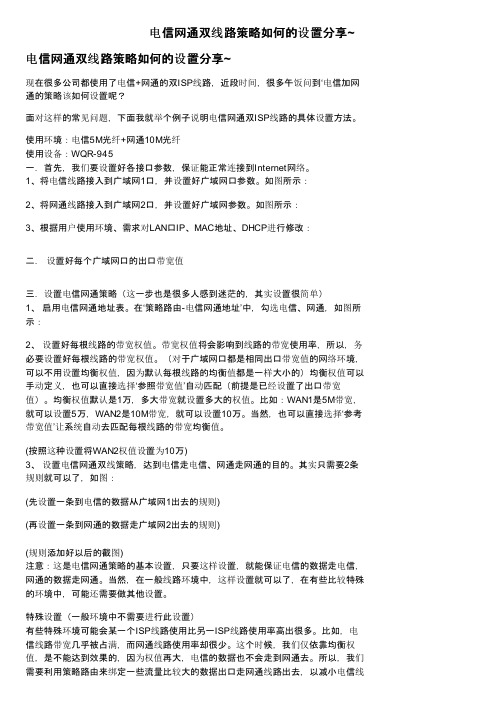
电信网通双线路策略如何的设置分享~电信网通双线路策略如何的设置分享~现在很多公司都使用了电信+网通的双ISP线路,近段时间,很多午饭问到‘电信加网通的策略该如何设置呢?面对这样的常见问题,下面我就举个例子说明电信网通双ISP线路的具体设置方法。
使用环境:电信5M光纤+网通10M光纤使用设备:WQR-945一.首先,我们要设置好各接口参数,保证能正常连接到Internet网络。
1、将电信线路接入到广域网1口,并设置好广域网口参数。
如图所示:2、将网通线路接入到广域网2口,并设置好广域网参数。
如图所示:3、根据用户使用环境、需求对LAN口IP、MAC地址、DHCP进行修改:二.设置好每个广域网口的出口带宽值三.设置电信网通策略(这一步也是很多人感到迷茫的,其实设置很简单)1、启用电信网通地址表。
在‘策略路由-电信网通地址’中,勾选电信、网通,如图所示:2、设置好每根线路的带宽权值。
带宽权值将会影响到线路的带宽使用率,所以,务必要设置好每根线路的带宽权值。
(对于广域网口都是相同出口带宽值的网络环境,可以不用设置均衡权值,因为默认每根线路的均衡值都是一样大小的)均衡权值可以手动定义,也可以直接选择‘参照带宽值’自动匹配(前提是已经设置了出口带宽值)。
均衡权值默认是1万,多大带宽就设置多大的权值。
比如:WAN1是5M带宽,就可以设置5万,WAN2是10M带宽,就可以设置10万。
当然,也可以直接选择‘参考带宽值’让系统自动去匹配每根线路的带宽均衡值。
(按照这种设置将WAN2权值设置为10万)3、设置电信网通双线策略,达到电信走电信、网通走网通的目的。
其实只需要2条规则就可以了,如图:(先设置一条到电信的数据从广域网1出去的规则)(再设置一条到网通的数据走广域网2出去的规则)(规则添加好以后的截图)注意:这是电信网通策略的基本设置,只要这样设置,就能保证电信的数据走电信,网通的数据走网通。
当然,在一般线路环境中,这样设置就可以了,在有些比较特殊的环境中,可能还需要做其他设置。
怎么设置双线双路网络路由

怎么设置双线双路网络路由随着路由行业的发展,其市场竞争非常激烈。
对于用户来讲,如何正确的设置路由,也是非常重要的问题之一,本文为大家讲解怎么设置双线双路网络路由,希望能帮到大家。
设置双线双路网络路由的知识众所周知目前我国国内网络接入服务提供商基本由中国网通和中国电信两家垄断,在线路和站点互访方面存在一定的问题,那就是如果你的网络属于中国网通的线路,那么访问中国电信的资源会比较慢,而如果你的网络是中国电信提供的,同样访问中国网通的资源会比较慢。
这也是为什么很多企业用户开始申请双线路来解决这种问题的原因,但是身为网络管理员的我们是否了解合理分配网络访问出口和链路方向呢?通过合理分配目的地IP地址可以让我们更好的利用网络资源,让访问电信网络的数据可以发送到电信链路,同理让访问网通的数据可以顺利发送到网通链路。
今天就请读者跟随笔者一起学习如何通过路由策略实现双线双路网络路由信息的自动分配,让数据包转发更加智能化。
一、路由策略的优势我们介绍过如何从本地计算机的路由信息入手解决这种双线双路的实际网络问题,然而该方法只限于在单台计算机上操作,如果企业的员工计算机非常多,一台一台机器的设置肯定不太现实,这时我们就可以通过路由策略实现对企业网络路由出口的统筹管理,将出口路由器上配置合理的路由策略,从而让网络数据包可以根据不同需求转发到不同的线路。
总体说来路由策略各个命令只需要我们在企业连接网络外部出口的路由器上进行设置即可,该路由器实际连接的是双线双路,即一个接口连接通往中国网通的网络,一个接口连接抵达中国电信的网络。
二、路由策略命令简单讲解路由策略的意义在于他可以让路由器根据一定的规则选择下一跳路由信息,这样就可以自动的根据接收来的网络数据包的基本信息,判断其应该按照哪个路由表中的信息进行转发了。
通过路由策略我们可以为一台路由器指定多个下一跳转发路由地址。
下面我们来看一段路由策略指令,然后根据其后面的指示信息来了解他的意义。
电信网通双线实现方案
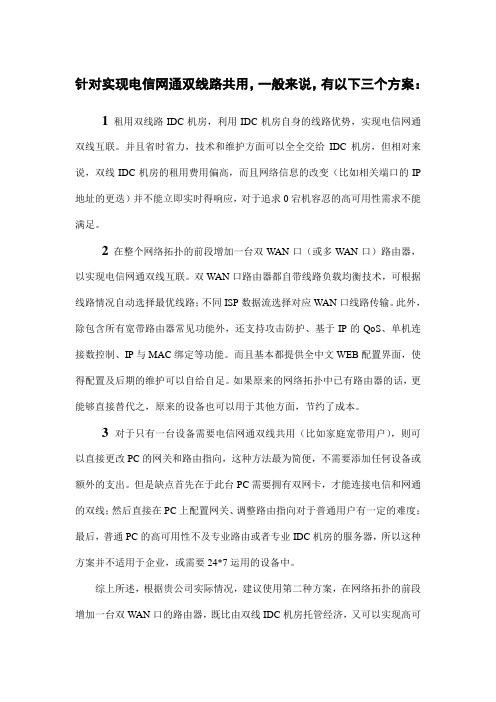
针对实现电信网通双线路共用,一般来说,有以下三个方案:1租用双线路IDC机房,利用IDC机房自身的线路优势,实现电信网通双线互联。
并且省时省力,技术和维护方面可以全全交给IDC机房,但相对来说,双线IDC机房的租用费用偏高,而且网络信息的改变(比如相关端口的IP 地址的更迭)并不能立即实时得响应,对于追求0宕机容忍的高可用性需求不能满足。
2在整个网络拓扑的前段增加一台双W AN口(或多W AN口)路由器,以实现电信网通双线互联。
双W AN口路由器都自带线路负载均衡技术,可根据线路情况自动选择最优线路;不同ISP数据流选择对应W AN口线路传输。
此外,除包含所有宽带路由器常见功能外,还支持攻击防护、基于IP的QoS、单机连接数控制、IP与MAC绑定等功能。
而且基本都提供全中文WEB配置界面,使得配置及后期的维护可以自给自足。
如果原来的网络拓扑中已有路由器的话,更能够直接替代之,原来的设备也可以用于其他方面,节约了成本。
3对于只有一台设备需要电信网通双线共用(比如家庭宽带用户),则可以直接更改PC的网关和路由指向,这种方法最为简便,不需要添加任何设备或额外的支出。
但是缺点首先在于此台PC需要拥有双网卡,才能连接电信和网通的双线;然后直接在PC上配置网关、调整路由指向对于普通用户有一定的难度;最后,普通PC的高可用性不及专业路由或者专业IDC机房的服务器,所以这种方案并不适用于企业,或需要24*7运用的设备中。
综上所述,根据贵公司实际情况,建议使用第二种方案,在网络拓扑的前段增加一台双W AN口的路由器,既比由双线IDC机房托管经济,又可以实现高可
用性、高稳定性。
[转载]ROS电信+网通双线,指定某IP只走电信线或网通!MikroTikRouterOS
![[转载]ROS电信+网通双线,指定某IP只走电信线或网通!MikroTikRouterOS](https://img.taocdn.com/s3/m/826bec9f1b37f111f18583d049649b6648d7097f.png)
[转载]ROS电信+网通双线,指定某IP只走电信线或网通!MikroTikRouterOSROS电信+网通双线,指定某IP只走电信线或网通线!当初萌发念头要做这个的时候是想到,有时候自己抓路由表的时候,搞的不太准,实在不知道某个IP到底是走电信好,还是走网通好,而且有时顾客因为线路选择错误。
导致游戏比较卡,我给他强制单线,他还叫卡。
真就是与俺没关系了。
所以呢就考虑到了做这个,个人感觉比较有用。
前提双线路由已经搞定。
我设定一些 IP段。
比如192.168.0.X —是双线自动切换。
192.168.1.X —是单电信线。
192.168.2.X —是单网通线。
我的内网三个网关分别是192.168.0.1、192.168.1.1、192.168.2.1那么如何做呢?很简单的。
*************************************************************** ★★i p–firewall–mangle添加一个路由标记。
单电信的。
点+号General页chain: preroutingSrc.Address: 192.168.1.2-192.168.1.254—————————————————————Action页Action: mark routingNew Routing Mark: only-tel(自己定义,我的意思是单电信内网IP段)Passthrough打钩===============================================================★★ip–firewall–mangle再添加一个路由标记。
单网通的。
点+号General页chain: preroutingSrc.Address: 192.168.2.2-192.168.2.254—————————————————————Action页Action: mark routingNew Routing Mark: only-cnc(自己定义,我的意思是单网通)Passthrough打钩====================================== =========================那么标记这里就完成了。
- 1、下载文档前请自行甄别文档内容的完整性,平台不提供额外的编辑、内容补充、找答案等附加服务。
- 2、"仅部分预览"的文档,不可在线预览部分如存在完整性等问题,可反馈申请退款(可完整预览的文档不适用该条件!)。
- 3、如文档侵犯您的权益,请联系客服反馈,我们会尽快为您处理(人工客服工作时间:9:00-18:30)。
配置网通电信双线路智能路由
一般来说,有双ip双线路,单ip双线路,CDN双线路,BGP单ip双线路这样的几种双线路接入解决方案让你实现:访问电信服务器自动使用电信线路,而访问网通服务器时自动使用网通线路上网的朋友基本都清楚,北方网通与南方电信的互联网通信存在瓶颈,且不去说具体是什么原因造成的,但这确实给互联网的应用造成了很大的障碍。
所以,从服务器以及IDC运营的角度来说,出现了很多双线路机房,通过部署电信、网通双线路,满足用户对双线路的实际使用需求。
简单的介绍一下:
1、双ip双线路。
服务器配置2块网卡,分别配置电信、网通不同的ip地址。
在服务器上配置路由表,实现服务器访问电信和网通各自不同的ip的时候,分别走不同的通道。
另一方,用户通过唯一的域名来访问服务器,而域名解析的时候,通过实施对不同的ip地址请求返回不同的服务器ip的方法来实现,网通用户请求域名时返回网通的ip,电信用户请求域名时返回电信的ip,这也就是所谓的智能dns解析。
2、单ip双线路。
服务器配置1块网卡1个ip,或者是电信的ip、或者是网通的ip。
通过路由器上配置路由表来实现双线路访问,这样做的好处是不用对服务器进行配置,而缺点是这样的配置,实际上只解决了半边通信的双线路访问,无法对用户在访问服务器时提供正确的路由通道。
所以这样的方案一般只是过渡方案。
3、CDN双线路。
记得我当年还加入过一个CDN的联盟呢。
呵呵。
CDN(Content Delivery Network)也就是互联网内容分发网络,基本的概念就是制作大量的站点镜像,比如北京有服务器,这时候在南京放个镜像服务器,广州也放一个镜像服务器,然后通过智能dns解析让北京的用户访问北京的服务器,南京的用户访问南京的服务器缓存,以此类推。
貌似新浪之类的大型门户网站就是这么做的。
CDN的好处是容易部署,可扩展性强,缺点就是镜像缓存技术对于静态页面方式的网站,比如门户网站支持度是非常高的,但对于基于动态更新的网站,基本就无用武之地了。
4、BGP单ip双线路。
BGP(Border Gateway Protocol)边界网关协议。
BGP具体的功能就是控制路由的传播和选择最佳路由。
这个双线路的实现必须是IDC机房运营商与电信、网通能够达成合作协议,通过骨干网络的路由器来给予最优路由选择,所有的一切,对于服务器和用户都无任何负担。
服务器仅需单ip 且效果最佳。
但是这样的合作谈判又怎么会那么容易。
所以目前这样的基于BGP的解决方案基本都是针对绝对的高端用户提供的。
上面给大家介绍了双线路的问题,那么今天具体想和大家说的是什么呢。
其实就是双线路联网的另一个重要的网络应用。
也就是针对客户端群体的双线路访问。
在实际使用中,有很多情况下,公司、网吧或者个人在家里,常常因为申请了电信的上网线路,就会导致网通的访问变慢,而申请了网通,则访问电信又会很慢。
干脆申请两条线路,一条电信宽带,一条网通宽带吧。
又不知道怎么把它们接起来。
其实在这样的应用中,通过双网卡双ip的方式就可以实现双线路自动识别。
下面来说说具体如何操作。
以我的电脑为例给大家做个演示。
我使用了2条宽带,一条电信线路,一条网通线路,带宽分别是1M。
我自己呢也有两个网卡,一个有线网卡连接网通,一个无线网卡连接电信线路。
连接网通的网卡,ip设置为:192.168.1.111,网关设置为192.168.1.1
连接电信的网卡,ip设置为:192.168.0.111,网关设置为192.168.0.1
上面给大家介绍了双线路的问题,那么今天具体想和大家说的是什么呢。
其实就是双线路联网的另一个重要的网络应用。
也就是针对客户端群体的双线路访问。
在实际使用中,有很多情况下,公司、网吧或者个人在家里,常常因为申请了电信的上网线路,就会导致网通的访问变慢,而申请了网通,则访问电信又会很慢。
干脆申请两条线路,一条电信宽带,一条网通宽带吧。
又不知道怎么把它们接起来。
其实在这样的应用中,通过双网卡双ip的方式就可以实现双线路自动识别。
下面来说说具体如何操作。
以我的电脑为例给大家做个演示。
我使用了2条宽带,一条电信线路,一条网通线路,带宽分别是1M。
我自己呢也有两个网卡,一个有线网卡连接网通,一个无线网卡连接电信线路。
连接网通的网卡,ip设置为:192.168.1.111,网关设置为192.168.1.1
连接电信的网卡,ip设置为:192.168.0.111,网关设置为192.168.0.1
我在命令行下,用route print命令查看一下当前默认的路由表:
注意看最下面一行:Default Gateway:192.168.1.1
这句的意思就是默认网关,一台电脑只有一个默认网关,所有的数据包都是先发往这个网关地址。
根据显示,192.168.1.1代表我的网通的那条线路,也就是所有的数据包都会自动优先从网通线路走。
可能有线网卡比无线网卡的优先级高的原因吧,系统默认将有线的网通通道的地址设置为默认网关了。
暂停一下,整理一下思路。
要通过双网卡双ip方式实现双线路,我们需要修改电脑中的路由表,可以用以下两种规。
1、默认网关设置为网通线路的ip,然后将电信网络的网段路由手工添加到路由表记录中,
让访问电信ip时,根据路由表规则,让这些访问都通过电信线路出去,达到目的。
2、默认网关设置为电信线路的ip,然后将网通的网段路由手工添加到路由表记录中,当访问网通ip时,则根据路由表规则,让这些访问都通过网通线路出去,达到目的。
由于电信的网段数量比网通的多的多,所以我们用第二种规则,也就是:默认网关设为电信,其它访问网通ip的时候,通过路由表控制,迫使数据从网通通道出去。
整理完思路之后,我们就面临第一个问题,就是如何将默认网关设置成电信网络的192.168.0.1这个地址,而不是网通的192.168.1.1这个地址。
这样操作:
网卡,我找到无线网卡(电信线路的那个),右键属性——TCP/IP属性——高级
找到默认网关,将默认网关的跃点数设为1。
这时候我们再route print看看
注意看最下面一行:Default Gateway:192.168.0.1
看看默认网关,已经变成192.168.0.1,也就是电信线路了。
下面我们开始继接下来要把网通的网段添加到路由表里面咯。
用这样的命令
route add 61.156.0.0 mask 255.255.0.0 192.168.1.1
比如这条命令,就指定了将61.156.0.0 这个网段的通讯全部设置为从192.168.1.1 网通线路走。
网通的段虽然比电信的少,但写出来也是呼啦一堆。
所以这里准备了一个批处理文件,2000/xp/2003直接运行就ok。
对了,route add命令是添加临时的路由记录,重启后,就清空了,如果想永久生效,用下面的命令:route -p add 61.156.0.0 mask 255.255.0.0 192.168.1.1
当然,你下载之后呢可以自己修改批处理文件。
删除路由记录也非常方便。
用下面的命令:
route delete 61.156.0.0
最后我们来看看实际效果对比吧。
首先说明,我地处南京,属于南方用户,电信、网通线路带宽均申请的是1M 线路,也就是说,最佳下载速度在120k左右。
1、当我只开启电信线路时,进行网络测速,分别从中国电信和中国网通节点下载,可以看到:
从电信下载的速度每秒82.1k,从网通下载的速度20.3k。
2、接下来,我只开启网通线路,进行网络测速,分别从中国电信和中国网通节点下载,可以看到:
从电信下载的速度每秒6.3k左右,从网通下载的速度86.5k。
3、最后,是当我启用了双线路策略之后,两条线路同时打开进行测速的结果:
从电信下载的速度每秒103.3k左右,从网通下载的速度88.8k。
最后的结果很明显了。
